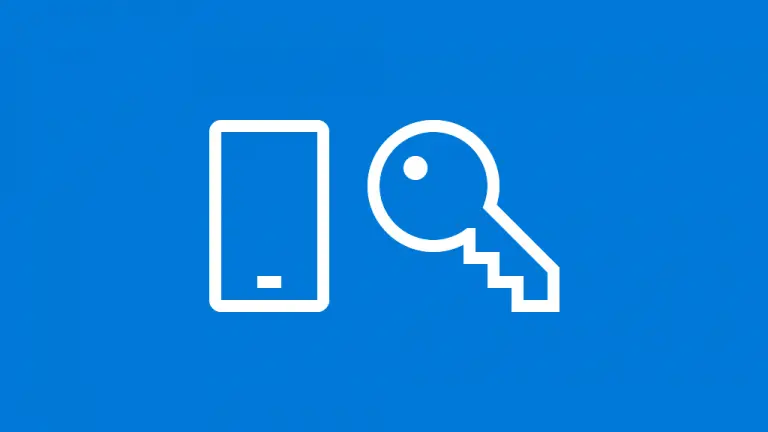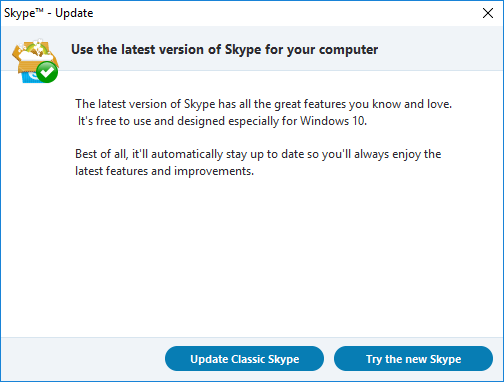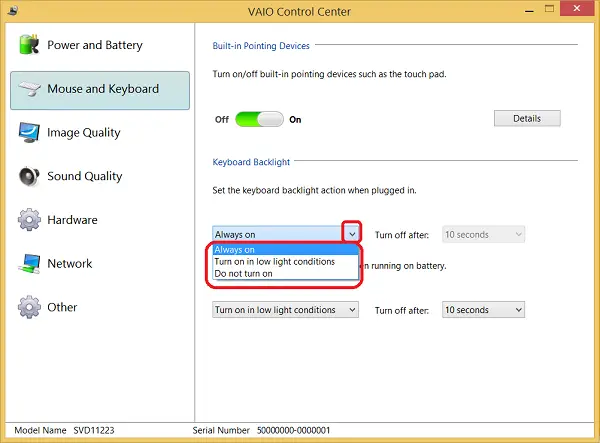[已修復]您的DNS服務器可能不可用錯誤
您在訪問互聯網時遇到問題嗎?故障排除後,診斷是否顯示 “您的DNS服務器可能不可用”?如果是這樣,那麼您來對地方了,因為本指南將幫助您擺脫這個令人沮喪的問題,以便您可以再次訪問互聯網。
Windows 10是有史以來最強大的版本。但是,Internet連接成為該版本保持其魅力的必要條件。
使用Windows 10時必須連接Internet,因為Skype,Windows Store和頻繁的Windows 10更新等應用程序都需要活動的Internet連接。但是有時由於DNS問題連接中斷,最終您無法訪問Internet。
因此,當遇到此類DNS問題時,應盡快採取措施對這些問題進行故障排除,以恢復Internet連接。
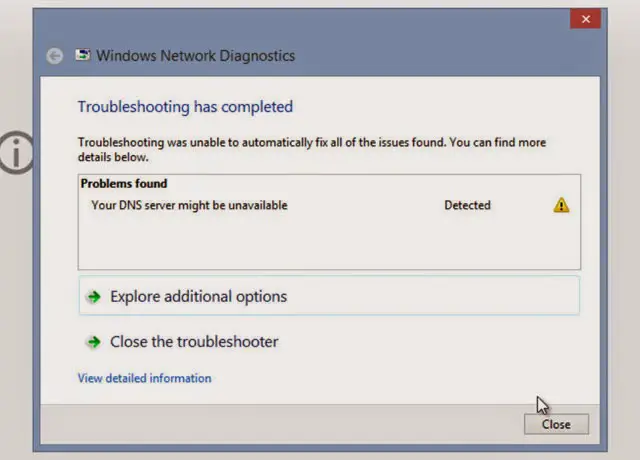
通過Windows網絡診斷疑難解答解決此問題時,該疑難解答檢測到以下錯誤消息,提示“您的DNS服務器可能不可用”。 最初,此消息可能會困擾您,但幸運的是,您可以按照本分步指南自行解決。
您的DNS服務器可能由於以下原因而遇到問題:
- DNS配置不正確。
- DNS服務器地址錯誤。
- 網絡連接故障。
- TCP / IP的變化
- 在單個系統上安裝了兩個防病毒軟件。
- 路由器問題。
由於也有許多其他原因,但是這些是最常見的原因,請進行故障排除,這將使您擺脫“找不到DNS服務器” 或“ DNS服務器可能已關閉”的問題。
有很多方法可以解決此問題。請按照逐步的解決方案修復Windows 10、8和7中的“您的DNS服務器可能不可用”錯誤。
1.解決DNS服務器錯誤的基本修補程序
最重要的是,這裡有一些基本的解決方案。在進行涉及復雜性和復雜性的進一步步驟之前,必須先嘗試所有這些方法。
基本修正1:重置路由器
此“ DNS服務器丟失”問題可能只是暫時的問題,只需重置路由器即可解決。重置路由器涉及以下步驟:
- 首先,關閉計算機。
- 拔下路由器。
- 查找一個“重置”按鈕(此按鈕看起來像一個小孔)。
- 使用適當大小的別針按此按鈕。

- 重新連接路由器。
- 最後,啟動您的PC。
總之,這是最簡單,最有效的解決方案,可確保立即解決問題。
基本修補程序2:卸載無關的防病毒軟件
在一個系統上保留多個防病毒程序是危險的,因為它們會在多個安全程序之間造成衝突,從而引起連接問題。
專業提示:如果您使用的是單個防病毒軟件,請嘗試禁用防火牆和病毒防護(由您自擔風險),因為有時防病毒可能會干擾網絡連接。
基本修復3:更新Windows和驅動程序
更新Windows和驅動程序可能會預先解決這些問題,因為這些更新與系統的日常性能密切相關。嘗試更新Windows和驅動程序。檢查問題是否解決。
2.刷新您的DNS
刷新DNS意味著從ISP服務器請求新的IP地址。該解決方案在大多數時間都有效,並且最有可能不僅解決此問題,而且解決其他以網絡為中心的問題。流程如下:
- 按Windows + R鍵,將打開“運行”應用程序。
- 在文本字段中,輸入“ cmd.exe ” ,然後單擊“ 確定”。 這將打開命令提示符窗口。
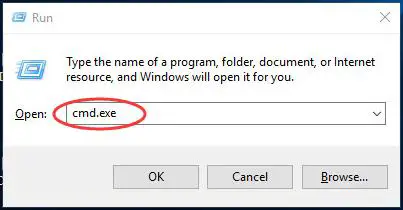
- 最後,在cmd窗口中輸入以下命令,並在鍵入每個命令後按Enter鍵:
- ipconfig / flushdns
- ipconfig /發布
- ipconfig /更新
- 出口
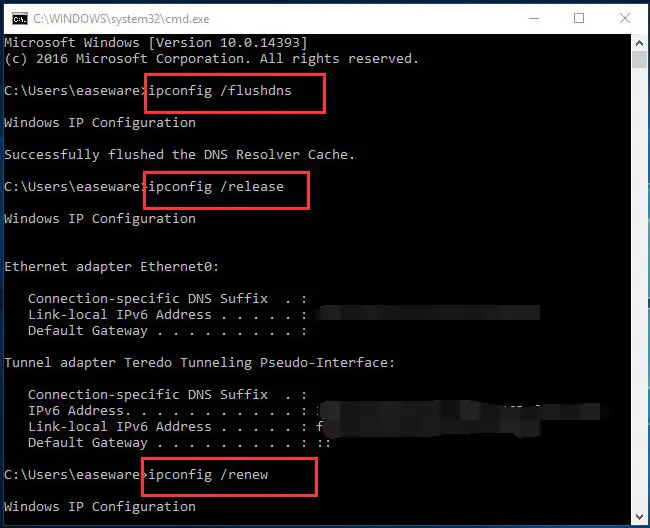 這將刷新您的DNS並設置一個新的IP配置,您將不會再看到任何 “找不到,無法訪問DNS服務器” 錯誤或警告。
這將刷新您的DNS並設置一個新的IP配置,您將不會再看到任何 “找不到,無法訪問DNS服務器” 錯誤或警告。
3.使用cmd重置TCP / IP
TCP / IP是指傳輸控制協議,而Internet協議是用於鏈接Internet上的網絡設備的一組通信協議。由於TCP / IP會生成以下錯誤消息,因此它可能會暫時或永久變為低電平:
- DNS服務器超時
- DNS服務器沒有響應
- DNS服務器已斷開連接
- 診斷策略服務未運行
- DNS服務器不斷斷開連接
因此,解決所有這些問題或錯誤的一站式解決方案是重置TCP / IP以重新建立連接。要重置TCP / IP,請執行以下簡單步驟:
- 按 Windows鍵 + X。 從列表中選擇 Windows PowerShell (管理員)/命令提示符(Admin)。這將以管理員身份運行命令提示符。
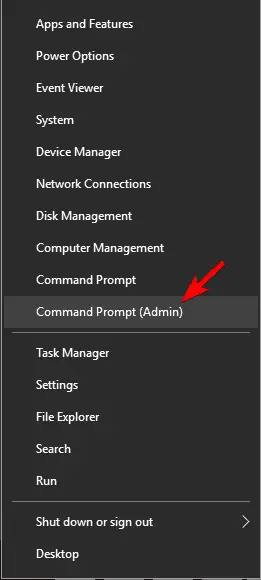
- 當Powershell或命令提示符窗口打開時,鍵入“ netsh int IP地址”。
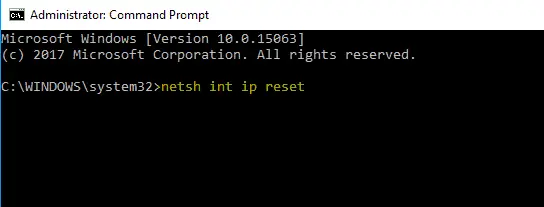
- 最後, 按Enter。
因此,執行此命令後,可以確定在故障排除窗口中不會出現 “您的DNS服務器可能不可用”的 問題,並且可以再次訪問Internet。如果仍然卡住,請在下面的評論部分中告訴我們。
4.嘗試使用OpenDNS或Google的公共DNS
如果仍然存在問題,請嘗試手動設置DNS。因此,您可以臨時使用Google的免費DNS或任何OpenDNS。
設置DNS:
- 首先,按 Windows鍵+ R 並輸入“ ncpa.cpl”。單擊確定。
- 找到您的網絡配置文件,右鍵單擊 它,然後選擇“ 屬性”。
- 在“ 屬性” 窗口中,選擇“ Internet協議版本4(TCP / IPv4)”, 然後點擊“屬性”。
- 因此,請選擇“ 使用以下DNS服務器地址”, 並按照下面給出的相同順序輸入以下地址-
- 首選的DNS服務器:8.8.8.8
- 備用DNS服務器:8.8.4.4
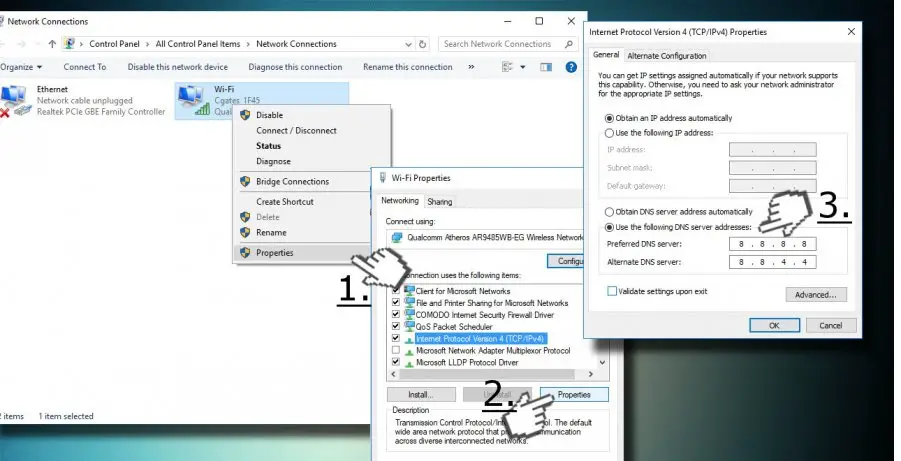
- 最後,單擊“ 確定”。
或者,您也可以通過點擊此處在Google的公共DNS服務器條目中搜索相同的結果。
這將立即解決您丟失的DNS問題。
如果您仍然無法解決此錯誤,則問題可能出在您的
- 無線網絡連接
- 以太網驅動程序
- WIFI驅動
- 調製解調器/ DSL
您可以嘗試更多解決方案。
- 修復DNS_Probe_Finished_No_Internet錯誤
- 修復以太網不工作錯誤
- 如何在不卸載的情況下重置Chrome
這3個解決方案也與Internet連接有關,您應該查看一下以了解更多信息。
結論
總之,在下面的評論部分,我想听聽您是否對這些解決方案有效。希望您現在能夠訪問互聯網並再次享受網上沖浪的樂趣。

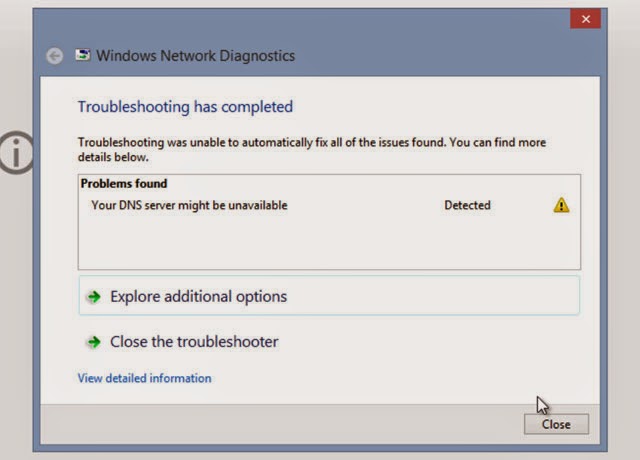
![Zoom:您的互聯網連接不穩定 [已修復] Zoom:您的互聯網連接不穩定](https://infoacetech.net/wp-content/uploads/2022/08/9627-01_your_internet_connection_is_unstable-670x71-150x71.jpg)
![無法收取郵件:IMAP 服務器在 iPhone 上沒有響應 [已修復] 無法收取郵件](https://infoacetech.net/wp-content/uploads/2022/08/9799-01_cannot_get_mail-150x150.png)
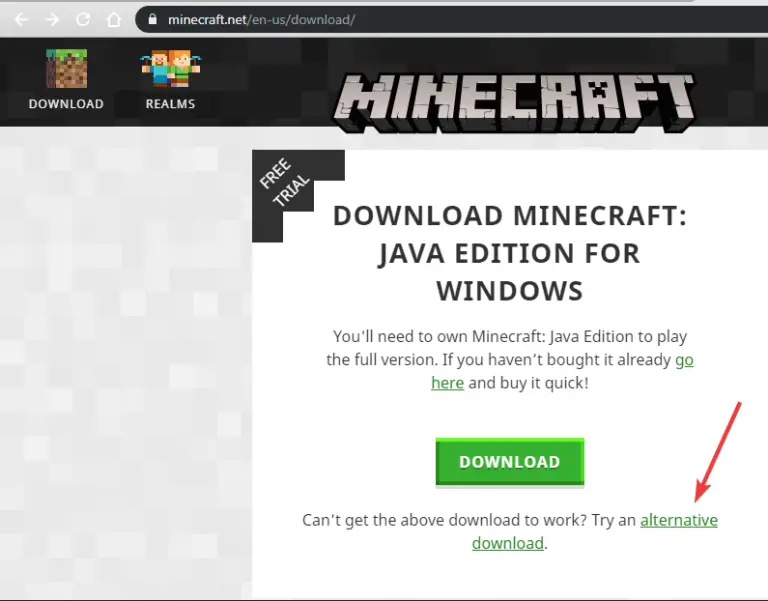
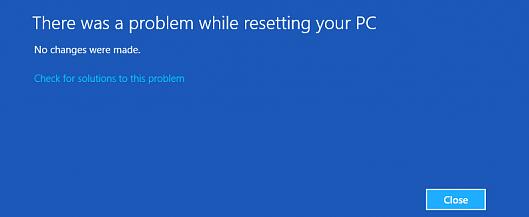
![Internet Explorer Has Stopped Working [FIXED]](https://infoacetech.net/wp-content/uploads/2020/12/358-21-2.png)